教你ps怎么拼圖效果
學會這個教程,能將任何相片都變成樂高的像素拼圖!過程也很簡單,非常容易上手,很適合新手。趕緊開了Photoshop,來學習一下吧!
最終效果:

Step 1
打開任何一張你喜歡的圖片,不過我們推薦圖像大小至少2000×2000 px ,如果你沒有這么大的圖像,可以單擊-圖像-圖像大小,擴展到這個大小,不必擔心圖像變得模糊,因為我們要做的是像素畫吶~~
我從ShutterStock 上淘來了這張圖片。背景簡單的圖像做出來的效果會比復雜的好。
童鞋們也可以到優設的《高清圖庫》站點選一個

Step 2
Ctrl/Cmd+J復制圖層,將這個圖層命名為–磚面– ,右擊將圖層轉換成智能對象。
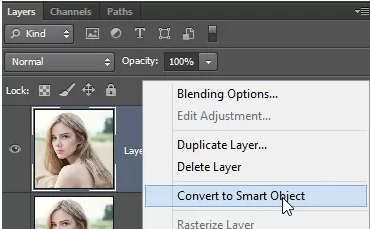
Step 3
現在,到濾鏡–像素化–馬賽克,這個步驟使圖像方塊化,參數可以自己根據你圖像的大小進行設置,不過要記住參數,等下有用。
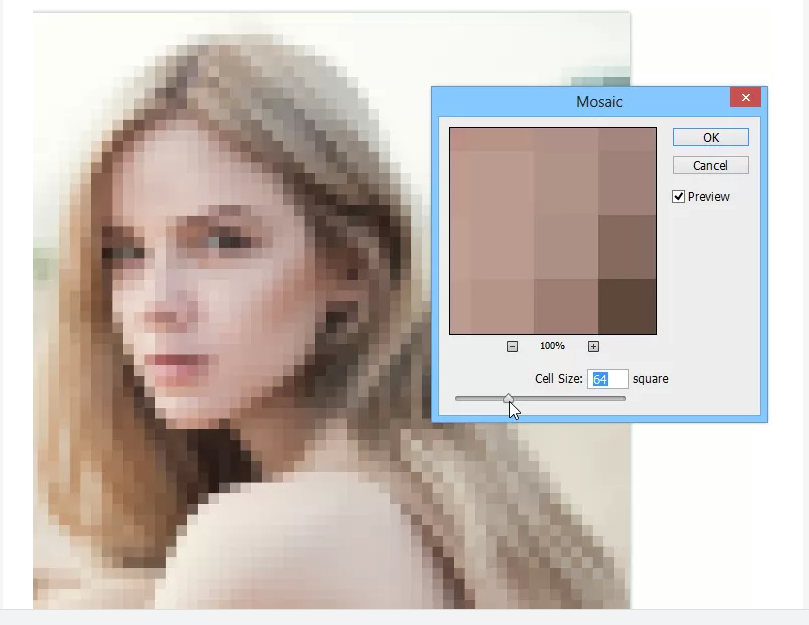
Step 4
創建一個新文件,文件大小就是你剛才參數的大小,舉個例子,剛才我的參數是64 方形,那么現在的文件大小就是?64×64 px 。
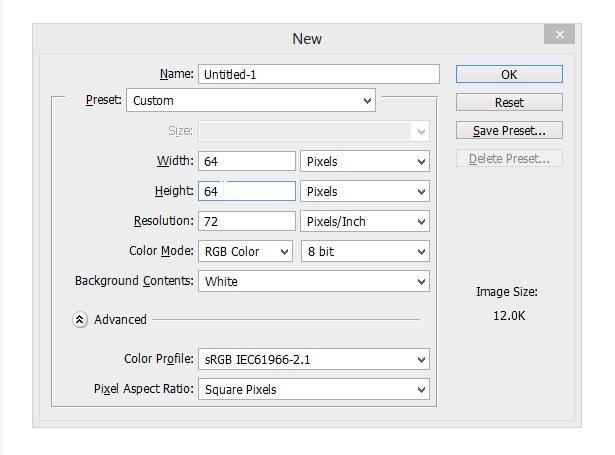
摁Shift+Backspace 彈出填充菜單,在選項里選擇,填充50%灰色。

效果如下:

Step 6
選擇橢圓工具,然后在中央創建一個圓形(顏色不限)
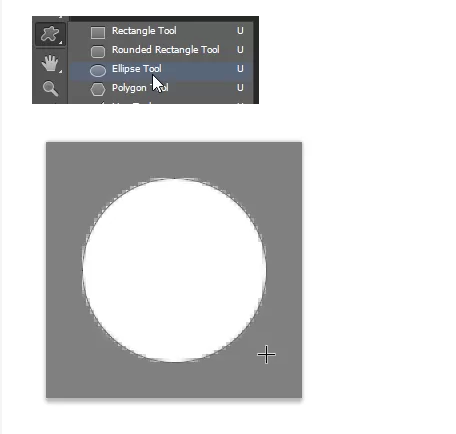
Step 7
現在我們要為這個圓形添加圖層樣式。雙擊圖層,在混合選項里將填充不透明度調整為0,這樣可以隱藏你的圖層樣式。
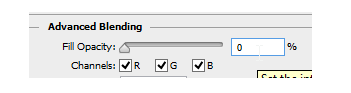
選擇斜面和浮雕,參數設置如下:
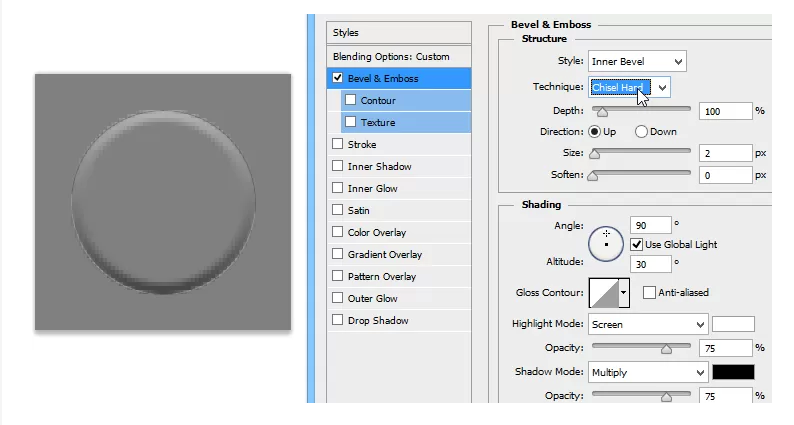
投影,參數設置如下:
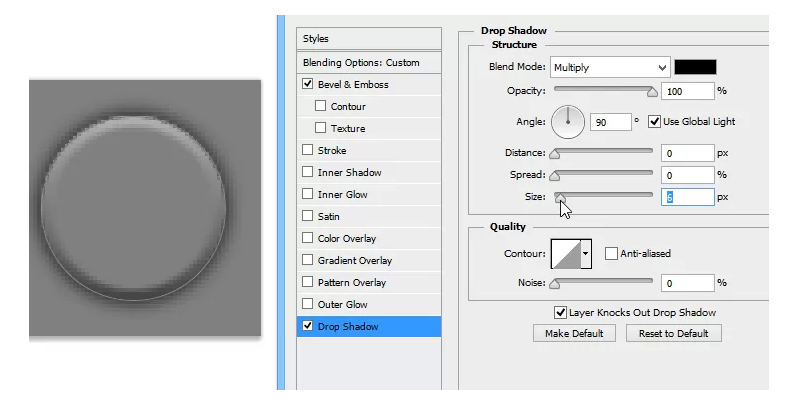
上一篇:新手教程,給照片添加光暈




























